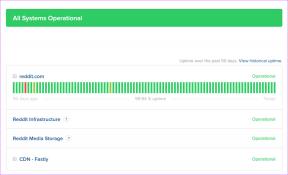Hur man åtgärdar brist på e-postmeddelanden, uppdateringar på iPhone
Miscellanea / / December 02, 2021
På sistone har du märkt ett av två möjliga scenarier. Antingen din e-postmeddelanden på din iPhone är mer sporadiska och inte så ofta som du vill, eller så har dessa e-postmeddelanden stängts av helt. För att komma till botten med detta måste vi gå igenom en omgång med försök och fel för att se vad som orsakar problemet. Det kan vara din telefon eller så kan det vara ett problem med e-postservern.

Hur som helst, generellt sett är e-postmeddelanden lätt nog att fixa att vem som helst kan gå in i sin telefon och lösa problemet så länge som problemet är på användarens sida. Låt oss utforska några alternativ.
Inaktivera lågenergiläge
Innan du fortsätter med något annat är det värt att kontrollera om du har det Lågströmsläge aktiverat på din iPhone. (Denna funktion är endast tillgänglig på iOS 9 och senare.) Tryck inställningar och scrolla ner till Batteri. Om Low Power Mode är påslaget, stäng av det.


Anledningen till detta är att Low Power Mode inaktiverar push-meddelanden för Mail och istället byter till hämtning. Hämta kontrollerar regelbundet efter ny e-post och uppdaterar dig regelbundet beroende på dina inställningar, men till skillnad från push kommer den inte automatiskt att meddela dig när ny e-post kommer in.
Om du misstänker att Low Power Mode var boven för dina sporadiska e-postmeddelanden, är du redo. Fortsätt läsa om du fortfarande har problem.
Justera Hämta och Push-inställningar manuellt
Även om lågströmsläget inte är på, kan du fortfarande ha dina e-postmeddelanden inställda på en mycket batterivänlig hämtningsinställning, det vill säga den söker inte efter ny e-post särskilt ofta.


Gå in i dina inställningar igen och scrolla ner till Mail, kontakter och kalendrar. (Om du kör iOS 10 är detta bara Post.) Tryck sedan på Konton och tryck hämta ny data. Bestäm vilken inställning du har för varje konto — push vs. hämta. Om du har aktiverat hämtning, bläddra för att se intervallet då Mail är inställt för att söka efter nya meddelanden. Detta kan vara var 15:e minut, var 30:e minut, varje timme eller manuellt.


Om du tycker att Mail letar efter nya e-postmeddelanden för sällan kan du välja ett kortare hämtintervall eller välja push-meddelanden för alla dina konton så att du får mail direkt när det kommer in.
Notera: Även om det inte plötsligt suger saft från ditt batteri, kan byte från apport till push ha en märkbart negativ inverkan på batteritiden.
Autentisera dina e-postkonton igen
Om du fortfarande har problem eller bara upptäcker att du inte får några nya e-postmeddelanden eller aviseringar alls, kan det vara dags att autentisera dina e-postkonton igen. För vissa kan det vara så enkelt som att logga ut och logga in igen. För andra kan det vara nödvändigt att ändra ditt lösenord. Hur som helst, så här börjar du.


Stanna kvar i dessa Mail-inställningar — tillbaka på skärmen där alla dina konton är listade. Välj den du har problem med. Tryck nu Radera konto och verifiera genom att trycka en gång till. Tillbaka på Konton skärm, tryck på Lägg till konto och välj tjänsten som du vill logga in på igen.
Förhoppningsvis löser du dina problem genom att logga in igen och starta en ny anslutning. Om du upptäcker att du inte kan logga in kanske ditt lösenord har ändrats. Detta är särskilt fallet om ditt e-postkonto är inställt på att automatiskt förnya ditt lösenord efter ett visst antal dagar eller om du använder Microsoft Exchange eller någon sorts intranättjänst för arbete/skola och din nätverksadministratör har kontroll över ditt Lösenord. Försök att komma i kontakt med honom eller henne för att lösa problemet.
LÄS ÄVEN:Hur man döljer känsligt innehåll från Android och iPhone låsskärm